讯读PDF大师怎么删除页面
时间:2022-09-15 12:38:26作者:极光下载站人气:84
我们在使用讯读PDF大师这款软件编辑内容时,可以先新建一个PDF空白页,在新建的时候你可以选择需要新建的页面数量,如果你新建的是5页,那么你在编辑的时候就可以编辑5页,当你编辑完之后如果你有多余的空白页或者有不需要编辑的页面,你可以将其删除掉,删除页面的话需要进入到页面设置中,将鼠标放在不需要的页面上,在该页面的右侧有一个删除的图标,点击删除该页面就会立即删除,现在我们一起来看看在讯读PDF大师中将不需要的页面删除的操作方法吧,如果不知道怎么操作的,可以看看下方的操作方法。
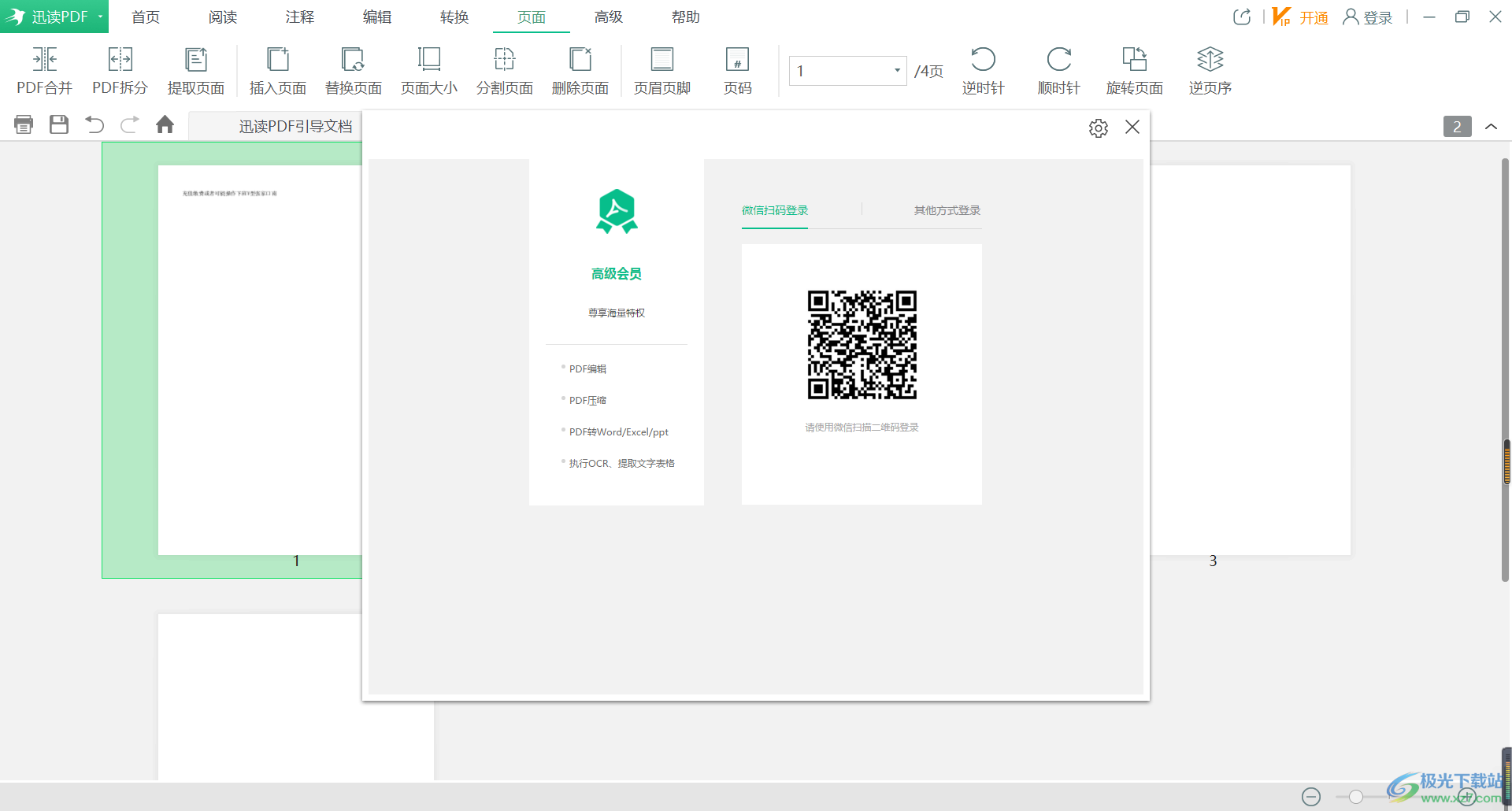
方法步骤
1.在新建PDF编辑页面中,可以看到上方的【页面】选项,点击一下。

2.打开后,将鼠标放在你想要删除的页面上,就会在该页面的右侧出现一个删除的图标。
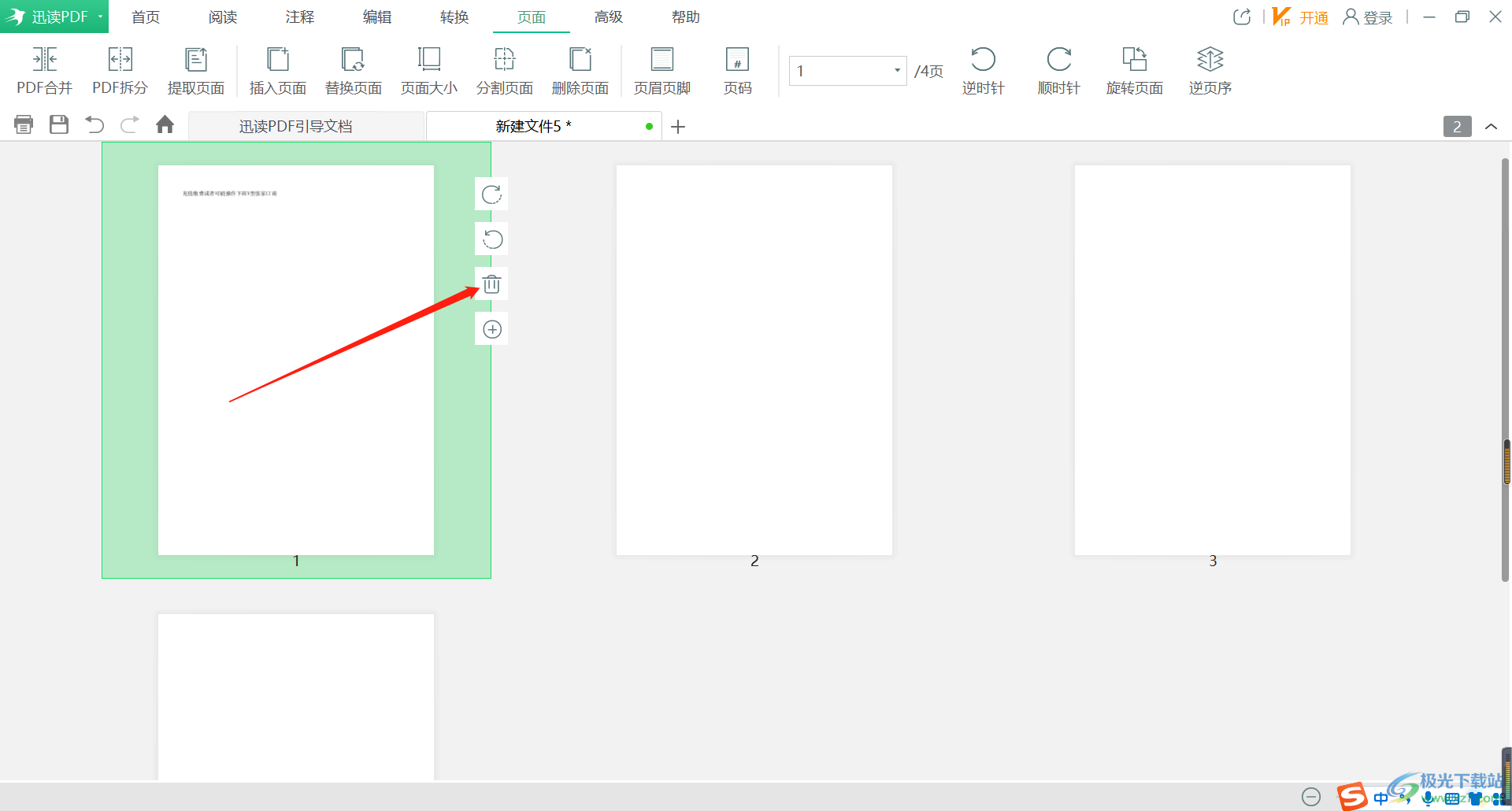
3.点击之后,就会弹出来一个窗口,点击【确定】按钮。

通过上述方法就可以在讯读PDF大师中将不需要的页面删除了,但是该功能操作是需要会员的,因此如果你觉得这个软件对你很有帮助的话,可以选择开通会员,然后就可以将页面删除了,并且还能操作其他的,快试试吧。
标签讯读PDF大师删除页面,讯读PDF大师
相关推荐
相关下载
热门阅览
- 1百度网盘分享密码暴力破解方法,怎么破解百度网盘加密链接
- 2keyshot6破解安装步骤-keyshot6破解安装教程
- 3apktool手机版使用教程-apktool使用方法
- 4mac版steam怎么设置中文 steam mac版设置中文教程
- 5抖音推荐怎么设置页面?抖音推荐界面重新设置教程
- 6电脑怎么开启VT 如何开启VT的详细教程!
- 7掌上英雄联盟怎么注销账号?掌上英雄联盟怎么退出登录
- 8rar文件怎么打开?如何打开rar格式文件
- 9掌上wegame怎么查别人战绩?掌上wegame怎么看别人英雄联盟战绩
- 10qq邮箱格式怎么写?qq邮箱格式是什么样的以及注册英文邮箱的方法
- 11怎么安装会声会影x7?会声会影x7安装教程
- 12Word文档中轻松实现两行对齐?word文档两行文字怎么对齐?

网友评论